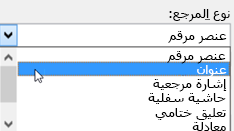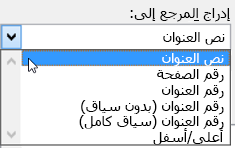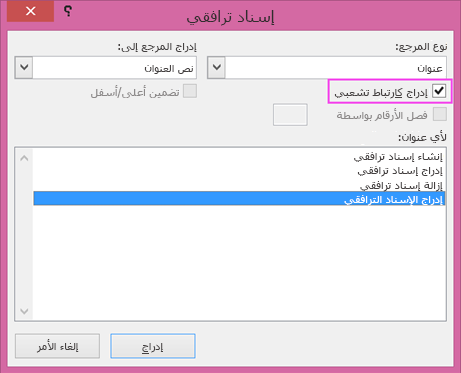يسمح لك الإسناد الترافقي بإنشاء ارتباط إلى أجزاء اخرى من المستند نفسه. على سبيل المثال، قد تستخدم إسنادا ترافقيا للارتباط بمخطط أو رسم يظهر في مكان آخر في المستند. ويظهر الإسناد الترافقي على شكل ارتباط يأخذ القارئ إلى العنصر المرجعي.
إذا أردت إنشاء ارتباط إلى مستند منفصل، فيمكنك إنشاء ارتباط تشعبي.
أولاً، إنشاء العنصر المطلوب إنشاء إسناد ترافقي له
لا يمكنك إجراء إسناد ترافقي لشيء غير موجود، لذا تأكد من إنشاء المخطط والعنوان ورقم الصفحة وما إلى ذلك، قبل محاولة إنشاء ارتباط إليه. عند إدراج الإسناد الترافقي، سترى مربع حوار يسرد كل ما هو متاح للارتباط به. إليك مثال على ذلك.
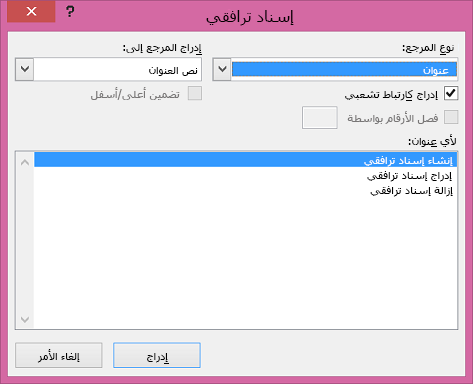
إدراج الإسناد الترافقي
-
في المستند، اكتب النص الذي يبدأ الإسناد الترافقي. على سبيل المثال، "راجع الشكل التوضيحي 2 للحصول على شرح حول الاتجاه الصاعد".
-
في علامة التبويب إدراج ، حدد إسناد ترافقي.
-
في المربع نوع المرجع ، حدد القائمة المنسدلة لاختيار ما تريد الارتباط به. تتوقف قائمة العناصر المتوفرة على نوع العنصر (عنوان أو رقم صفحة وغير ذلك) الذي تريد إنشاء ارتباط إليه.
-
في المربع إدراج مرجع إلى ، حدد المعلومات التي تريد إدراجها في المستند. تتوقف الاختيارات على العنصر الذي تختاره في الخطوة 3.
-
في المربع أيهما ، حدد العنصر المحدد الذي تريد الرجوع إليه، مثل "إدراج الإسناد الترافقي".
-
لتمكين القدرة على الانتقال السريع إلى العنصر المشار إليه، حدد خانة الاختيار إدراج كتشعبي .
-
إذا كانت خانة الاختيار تضمين أعلاه/أدناه متوفرة، فحددها لتضمين الموضع النسبي المحدد للعنصر المشار إليه.
-
حدد إدراج.
يتم إدراج الإسنادات الترافقية كحقول
يتم إدراج الإسنادات الترافقية في مستندك كحقول. إن الحقل عبارة عن مجموعة من المعلومات التي تطلب من Word إدراج النص والرسومات وأرقام الصفحات ومواد أخرى في المستند بشكل تلقائي. على سبيل المثال، يُدرج الحقل Date التاريخ الحالي. تتمثل الفائدة من استخدام الحقول في تحديث المحتوى الذي يتم إدراجه --التاريخ وأرقام الصفحات والرسومات-- كلما طرأ تغيير ما. على سبيل المثال، إذا كنت تكتب مستنداً على مدى بضعة أيام، فإن التاريخ سيتغيّر كل يوم عندما تفتح المستند وتحفظه. وبالمثل، إذا قمت بتحديث رسم مخزن في مكان آخر ولكن تمت الإشارة إليه في الحقل، التقاط التحديث تلقائيا دون الحاجة إلى إعادة إدراج الرسم.
إذا قمت بإدراج إسناد ترافقي ويبدو مشابها ل {REF _Ref249586 \* MERGEFORMAT}، فإن Word تعرض رموز الحقول بدلا من نتائج الحقول. وعندما تطبع المستند أو تخفي رموز الحقول، ستحل نتائج الحقول مكان رموز الحقول. لمشاهدة نتائج الحقول بدلا من رموز الحقول، اضغط على ALT+F9، أو انقر بزر الماوس الأيمن فوق رمز الحقل، ثم حدد تبديل رموز الحقول في القائمة المختصرة.
استخدام مستند رئيسي
إذا أردت إنشاء إسناد ترافقي إلى عناصر مقيمة في مستند منفصل ولكن من دون استخدام ارتباطات تشعبية، فسيتعيّن عليك أن تقوم أولاً بدمج المستندات في مستند رئيسي واحد ثم إدراج الإسناد الترافقي. يُعد المستند الرئيسي حاوية تضمّ مجموعة من الملفات المنفصلة (أو المستندات الثانوية). ويمكنك استخدام مستند رئيسي لإعداد مستند متعدد الأجزاء وإدارته، على سبيل المثال كتاب يتضمّن عدة فصول.